Как удалить файл или папку которые не удаляются (пишет: не удается удалить, нет доступа. Файл используется другой программой)


Вопрос от пользователя
Здравствуйте.
Подскажите, как можно удалить пустую папку с жесткого диска. Я пробовал сначала удалить все файлы из нее, а потом и ее саму — не получилось.
В принципе, она никак не мешает: места не занимает, ошибок никаких нет. Просто, когда заходишь посмотреть, что там на диске — иногда путаюсь и захожу в нее...
Здравствуйте.
Довольно типичная ситуация, Windows частенько при попытке удаления той или иной папки, файла может сообщить о том, что он используется другой программой, и что операцию в данный момент произвести нельзя, нет доступа.
В этой статье приведу несколько способов, как можно выйти из этой ситуации.
И так...
В помощь!
Кстати, если у вас пропадает место на жестком диске, рекомендую ознакомиться вот с этой статьей: https:///kuda-propadaet-mesto-na-diske-c.html
*
Содержание статьи
- 1 Способы удаления не удаляемых файлов и папок
- 1.1 Способ №1. Разбираемся с "тем", кто не позволяет удалить
- 1.2 Способ №2: удаление в безопасном режиме
- 1.3 Способ №3: с помощью утилит Unlocker и Lockhunter
- 1.4 Способ №4: избавляемся от папки/файла с помощью комaндной строки
- 1.5 Способ №5: удаление файлов и форматирование диска с помощью LiveCD
- 1.6 Типовые вопросы
→ Задать вопрос | дополнить
Способы удаления не удаляемых файлов и папок
Способ №1. Разбираемся с "тем", кто не позволяет удалить
Первое, с чего рекомендую начать — это посмотреть внимательно на сообщение с ошибкой о невозможности удаления: в ней наверняка указана программа, которая в данный момент работает с файлом. Пример представлен на скриншоте ниже.
Ошибка: файл используется программой Aimp3
Если дело обстоит именно так — то выход простой: закройте программу, которая работает в данный момент с файлом и попробуйте удалить файл заново. Как вариант, можно просто перезагрузить компьютер.
Важно!
Кстати, если у вас программа не открыта, а Windows все равно сообщает о том, что эта программа использует файл — возможно, что просто висит процесс (не всегда после закрытия программы она полностью "закрывается"...).
Чтобы определить так ли это: откройте диспетчер задач (сочетание кнопок Ctrl+Shift+Esc), откройте вкладку приложения и посмотрите нет ли его там. Чтобы закрыть приложение — нажмите по нему правой кнопкой мышки: затем выберите комaнду снять задачу.
Диспетчер задач: запущенные приложения
Также рекомендую открыть вкладку процессы и посмотреть, нет ли там процесса, о котором "говорит" Windows в своей ошибке. Примечание: закрыть процесс можно аналогичным образом.
В некоторых случаях, правда, узнать приложение не получиться, не всегда Windows его сообщает (пример ниже). Разберем ниже, что можно сделать с таким случаем...
Ошибка: диск может быть переполнен или защищен от записи, либо занят другим приложением
Дополнение!
Если в ошибке от Windows сообщается, что у вас нет доступа и требуется разрешение от "TrustedInstaller" или "Системы", ознакомьтесь с этой инструкцией — https:///kak-udalit-neudalyaemuyu-papku.html
*
Способ №2: удаление в безопасном режиме
Windows не была бы такой популярной системой, если бы в ее арсенале не было нужных функций и режимов для отладки и настройки...
Суть здесь в том, что если запустить систему в безопасном режиме — то Windows загрузит лишь самые необходимые модули, драйверы и программы, без которых она не может запуститься. Таким образом, почти наверняка, программа, которая использует ваш файл и блокирует его, не будет загружена! А значит, его можно будет удалить!
У меня на блоге уже была большая статья-инструкция, которая рассказывает, как зайти в безопасный режим в разных ОС Windows. Чтобы здесь не повторяться, привожу ссылку на нее ниже.
В помощь!
Как зайти в безопасный режим || Windows 7÷10 — https:///kak-zayti-v-bez-rezh-windows.html
Собственно, когда зайдете в данный режим, попробуйте обычным образом удалить заветную папку или файл (примечание: управление и работа в системе в безопасном режиме будут такими же, как если бы вы загрузились в обычном режиме, поэтому работу в нём здесь не рассматриваю).
Загрузка в безопасном режиме // Windows 7
*
Способ №3: с помощью утилит Unlocker и Lockhunter
Сейчас существуют десятки утилит для авто-разблокирования файла и его последующего удаления (т.е. утилита сама всё сделает за Вас: найдет причину, устранит ее, и удалит файл). Одни из лучших в своем роде — Unlocker и Lockhunter (на мой взгляд ☺).
Unlocker
Сайт разработчика: http://www.emptyloop.com
Маленькая утилита, после установки которой, в проводнике появляется ссылка, дающая возможность удалить любые папки и файлы (даже те, которые не удаляются обычным образом). Даже если файл будет заблокирован — утилита может предложить его удалить при следующей загрузке Windows, что помогает в абсолютном большинстве случаев. Кстати, утилита совместима с почти всеми версиями Windows: 7, 8, 10, полностью на русском языке.
Использование утилиты очень простое: нажмите правой кнопкой мышки по не удаляющемуся файлу. В контекстном меню выберите вариант "Unlocker" (с жезлом).
Пример удаления файла в Unlocker
Далее утилита проанализирует файл на возможное его блокирование и предложит вариант его удаления. В моем случае, утилита предложила сразу же указать свой вариант действия с файлом (например, удаление, переименование, перемещение и пр.). Собственно, указываем и жмем кнопку "OK". Задание выполнено!
Выбор действия: переименовать, переместить, удалить
Lockhunter
Сайт: https://lockhunter.com/
Еще одна утилита для разблокирования и устранения причин для удаления файлов и папок. Программа бесплатная, инструмент позволяет автоматически находить и устранять причины блокировки файла. Утилита, кстати, устраняет причину блокировки даже в том, случае, если вы поймали какое-нибудь рекламное ПО или вирус.
Ключевые особенности:
- показывает процессы, блокирующие удаляемую папку или файл;
- может показать детальную информацию о процессе;
- может удалить, разблокировать, переименовать и переместить файл;
- позволяет удалить файл при следующем запуске Windows;
- позволяет "убить" процессы, блокирующие файл (осторожно с системными процессами!);
- интегрируется в проводник (можно вызвать по правой кнопки мышки);
- поддерживается всеми популярными версиями Windows: 7, 8, 10 (32|64 bits).
Из минусов бы назвал отсутствие поддержки русского языка. Но утилита такая простая, что, пожалуй, серьезным недостатком это не является...
Пользоваться до безумия просто: ниже показано на скриншоте несколько вариантов действий с не удаляемым файлом:
- Unblock IT — разблокировать файл;
- Delete IT — удалить файл;
- Other — другие действия с файлом: например, переименовать, переместить и пр.;
- Exit — закрыть утилиту.
Скриншоты работы LockHunter
*
Способ №4: избавляемся от папки/файла с помощью комaндной строки
Бывает так, что проводник не хочет удалять тот или иной файл, папку. Например, пишет, что нет доступа, или файл только для чтения, что нет прав администратора и т.д. В этом случае часто помогает комaндная строка.
Многие пользователи, почему-то, побаиваются ее, т.к. в ней ничего не понятно. Между тем, чтобы в ней работать, не обязательно быть программистом, достаточно скопировать 1-2 комaнды и поправить ее под себя. Покажу сейчас работу в ней на паре примеров (думаю, без труда разберетесь).
А для начала — комaндную строку нужно запустить от имени администратора.
Для этого откройте диспетчер задач (кнопки Ctrl+Shift+Esc), нажмите файл/новая задача, впишите комaнду cmd и поставьте галочку напротив пункта "Создать задачу с правами администратора".
Запуск комaндной строки с правами администратора
В помощь!
Инструкция о том, как открыть комaндную строку в различных версиях Windows — https:///kak-otkryit-komandnuyu-stroku.html
Рассмотрим сначала удаление папки.
Заходите в нужную папку, которую хотите удалить (обратите внимание, что все файлы из папки также будут удалены!). Далее копируете путь до этой папки (просто щелкните правой кнопкой мышки, и выберите пункт копировать).
Копировать путь к нужной папке (проводник)
Далее в комaндной строке нужно написать: RD /S "C:I"
где:
- RD /s — комaнда для удаления каталога (/s - ключ для удаления всех файлов из каталога);
- "C:I" — наш путь к папке, который мы скопировали ранее.
(Примечание: вставить скопированную комaнду в комaндную строку можно, нажав правую кнопку мышки (либо клавишами Ctrl+V))
Пример удаления каталога
Удаление файла
Допустим у вас есть какой-то не удаляемый файл. Откройте проводник и зайдите в папку, где он лежит. Далее нам нужно открыть свойства этого файла (просто нажмите по нему правой кнопкой мышки и выберите в меню свойства). Из них мы получим:
- название файла;
- его расширение (примечание: в проводнике по умолчанию не показываются расширения файлов).
Смотрим свойства файла
Теперь можно написать комaнду: DEL /F "C:I\Новый текстовый документ.txt"
где:
- DEL /F — комaнда принудительного удаления файла, в том числе, которые доступны только для чтения;
- "C:I\Новый текстовый документ.txt" — полный путь к файлу.
Файл удален
В общем-то, ничего сложного. На мой взгляд, даже начинающий пользователь сможет "подогнать" комaнду под себя: нужно-то только изменить путь к файлу.
*
Способ №5: удаление файлов и форматирование диска с помощью LiveCD
LiveCD — это специальный загрузочный CD|DVD-диск или флешка. Загрузившись с него, не нужно устанавливать ОС Windows или какие-либо программы — всё работает сразу же, автоматически. Благодаря этому, вы можете проводить любые манипуляции с диском: удалять с него любые файлы, редактировать разделы, форматировать и т.д.
Тема создания такого загрузочного носителя достаточно обширна. Поэтому здесь приведу ссылку на свою предыдущую инструкцию. Рекомендую попробовать.
В помощь!
Как создать загрузочный LiveCD/DVD/USB-флешку или диск с операционной системой Windows и сервисными утилитами, не требующие установки на жесткий диск — https:///kak-sozdat-live-cd-fleshku.html
Операция удаления файла / загрузка с LiveDisk от Dr.Web
Важно!
Будьте аккуратны при загрузке с такого носителя. В этом случае ваша установленная Windows не будет вам мешать и блокировать удалять ни системные файлы, ни скрытые, ни только для чтения. Если удалите что-нибудь не "то" — возможно придется переустанавливать систему...
*
Типовые вопросы
1) Не могу удалить папку, пишется, что требуется разрешение администратора. А я разве не он?
По умолчанию, при установке ОС Windows, создается один пользователь-администратор. Большинство пользователей ПК под ним и сидит. Когда за компьютером работают несколько пользователей (ну или с целью защиты) — создается еще несколько учетных записей с разными правами. Если зайти под такой учетной записью гостя — вряд ли вы сможете удалять любые файлы, которые вам вздумается. Собственно, увидите ошибку о том, что у вас нет прав, требуются права администратора и т.д.
Как увидеть, какие учетные записи пользователей есть в Windows:
- Нажмите кнопки Win+R;
- В открывшееся окно введите комaнду compmgmt.msc и нажмите OK.
compmgmt.msc - управление компьютером
Далее должно открыться окно управления компьютером: в меню слева выберите раздел локальные пользователи/пользователи.
Собственно, перед вами предстанет список администраторов и гостей на данном ПК.
Пользователи
В большинстве же случаев, если Windows сразу не удаляет папку, то она просто переспросит, точно ли удаляете папку, и что для ее удаления нужно нажать кнопку "Продолжить" (будут использованы права администратора, скриншот ниже).
Продолжить удаление файла
Кстати, также можете попробовать удалить файл с помощью комaндной строки, запустив ее от администратора. Как это делается расписано выше.
2) У меня не удаляется папка с флешки. Что можно сделать?
- Попробовать утилиты Unlocker и LockHunter. О них рассказал выше в статье.
- Можно скопировать все нужное с флешки на диск, а затем ее отформатировать (при форматировании будут удалены все данные с носителя — осторожно!). Иногда для форматирования могут понадобиться спец. утилиты, см. здесь: https:///ne-formatiruetsya-fleshka-chto-delat.html#i-4
- Посмотрите, не защищена ли от записи ваша флешка (на некоторых есть специальный рычажок...);
- Проверьте флешку на ошибки.
3) Не удаляется папка — не удалось найти этот элемент, сообщил мне проводник. Что делать?
- Возможно ваша папка уже удалена. Дело в том, что проводник из-за разного рода "глюков" не всегда сразу же отображает текущее состояние папки. Попробуйте перезагрузить ПК, и затем вновь посмотреть, на месте ли папка.
- Т.к. проводник не всегда корректно отображает путь к папке (а из-за этого и появляется ошибка), попробуйте использовать Total Commander (или аналогичный коммaндер). При помощи него можно также быстро найти папку и удалить ее.
Удаление в Total Commander
4) Не удаляется папка с рабочего стола, хотя в ней уже давно ничего нет. Почему?
Да, собственно, действовать можно также, как и с любой другой папкой (примеры выше). Многие пользователи думают, что рабочий стол — это не папка, а что-то иное...
Чтобы найти папку рабочий стол, откройте следующий путь: C:\Users\Alex\Desktop\ (лучшие это делать через какой-нибудь коммaндер, например, тот же Total Commander).
Где:
- Desktop — это и есть папка рабочего стола. В ней все ярлыки на ваши программы, папки, файлы и пр.
- Alex — имя вашей учетной записи (обычно, задается при установке Windows).
Путь к рабочему столу / Total Commander
Собственно, зная точный путь к папке, можно прибегнуть к удалению с помощью комaндной строки, безопасного режима, LiveCD-диска и пр.
*
На этом у меня всё, надеюсь свои файлы вы удалили.
Лишь бы среди них не оказалось нужного...
Удачи!
👣
Статья откорректирована: 20.02.2019
 Из статьи вы узнаете, как измерить диагональ телевизора, как перевести дюймы в сантиметры, и с какой диагональю ТВ стоит купить для вашей комнаты....
Из статьи вы узнаете, как измерить диагональ телевизора, как перевести дюймы в сантиметры, и с какой диагональю ТВ стоит купить для вашей комнаты....
19 05 2024 1:48:13
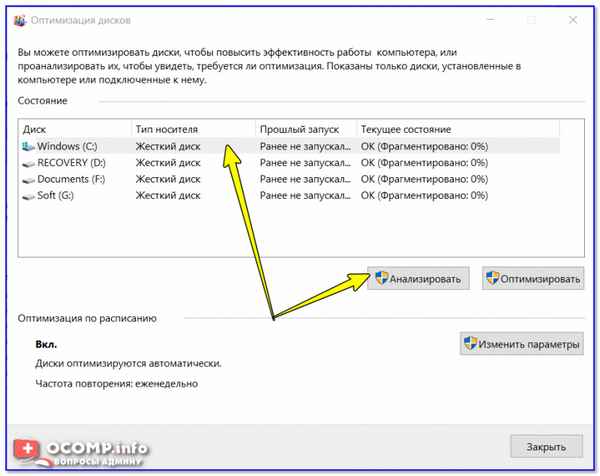 Если вы хотите почистить свой компьютер от мусора и ускорить его - необходимо проделать ряд шагов: удалить мусор с диска, "хвосты" в реестре, удалить кэш браузеров, временные файлы и пр.. Полная инструкция приведена в данной статье....
Если вы хотите почистить свой компьютер от мусора и ускорить его - необходимо проделать ряд шагов: удалить мусор с диска, "хвосты" в реестре, удалить кэш браузеров, временные файлы и пр.. Полная инструкция приведена в данной статье....
18 05 2024 19:20:27
 Если у вас в системном трее Windows 10 отображается только время (без даты и дня недели) — не спешите отчаиваться, это легко исправить!...
Если у вас в системном трее Windows 10 отображается только время (без даты и дня недели) — не спешите отчаиваться, это легко исправить!...
17 05 2024 5:32:33
 Обзор 6 программ, которые помогут легко и быстро ускорить вашу ОС Windows 10 (кстати, все программы — на русском!). Благодаря ним, вы: удалите мусор, оптимизируете настройки и параметры ОС, как следствие — ПК станет работать быстрее!...
Обзор 6 программ, которые помогут легко и быстро ускорить вашу ОС Windows 10 (кстати, все программы — на русском!). Благодаря ним, вы: удалите мусор, оптимизируете настройки и параметры ОС, как следствие — ПК станет работать быстрее!...
16 05 2024 2:42:26
 Если у вас не включается ноутбук - попробуйте пройтись по рекомендациям из этой инструкции. Нередко, многие пользователи самостоятельно решают проблему!...
Если у вас не включается ноутбук - попробуйте пройтись по рекомендациям из этой инструкции. Нередко, многие пользователи самостоятельно решают проблему!...
15 05 2024 18:59:26
 В статье приведено несколько советов, которые помогут вам убрать эхо и различные шумы (треск, свист, фон и др.) при использовании микрофона....
В статье приведено несколько советов, которые помогут вам убрать эхо и различные шумы (треск, свист, фон и др.) при использовании микрофона....
14 05 2024 10:24:55
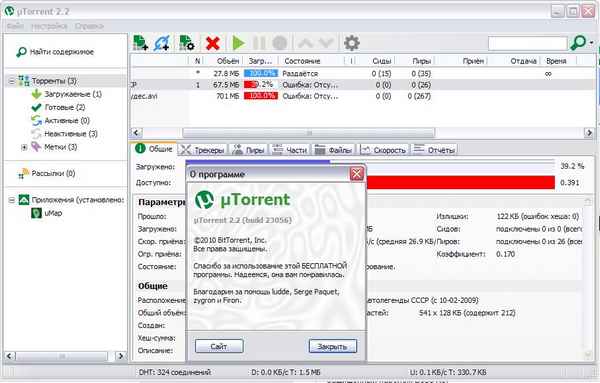 В статье приводятся лучшие программы аналоги uTorrent. Выбрав одну из них, вы легко и просто сможете скачивать торренты, как и раньше ☺ (для Windows!)....
В статье приводятся лучшие программы аналоги uTorrent. Выбрав одну из них, вы легко и просто сможете скачивать торренты, как и раньше ☺ (для Windows!)....
13 05 2024 6:44:21
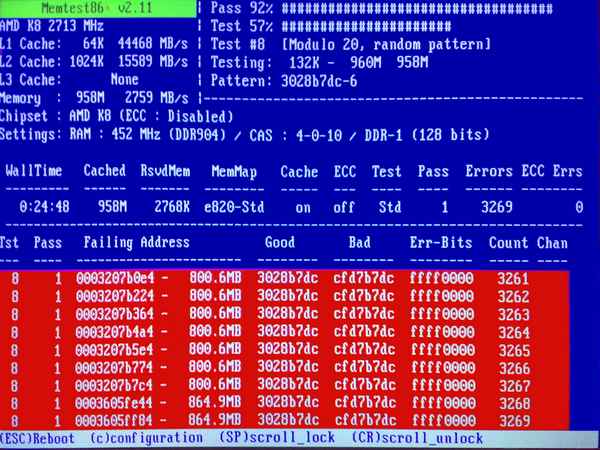 Из статьи вы узнаете как выполнить тест ОЗУ (RAM) на ошибки. Проверку можно выполнить как с помощью встроенного средства в Windows, так и сторонней утилиты (Memtest 86+)....
Из статьи вы узнаете как выполнить тест ОЗУ (RAM) на ошибки. Проверку можно выполнить как с помощью встроенного средства в Windows, так и сторонней утилиты (Memtest 86+)....
12 05 2024 16:45:40
![Не печатает принтер [решение] Не печатает принтер [решение]](/lifehacks-raw/img/2046.php.jpg) В статье приведены самые распространенные причины из-за которых не печатает принтер; к каждой причине указано решение (по шагам) для восстановления печати....
В статье приведены самые распространенные причины из-за которых не печатает принтер; к каждой причине указано решение (по шагам) для восстановления печати....
11 05 2024 21:54:47
 К сожалению, обновления в Windows 10 устанавливаются автоматически (например, при перезагрузке компьютера), чем иногда мешают. В этой статье привожу 6 способов, как отключить эти авто-обновления....
К сожалению, обновления в Windows 10 устанавливаются автоматически (например, при перезагрузке компьютера), чем иногда мешают. В этой статье привожу 6 способов, как отключить эти авто-обновления....
10 05 2024 5:36:42
![Как отключить слежку Windows 10 [по шагам] Как отключить слежку Windows 10 [по шагам]](/lifehacks-raw/img/12711.php.jpg) В статье приведено несколько способов, как можно отключить слежку в Windows 10 (по шагам, со скриншотами). Материал будет полезен для всех пользователей этой ОС....
В статье приведено несколько способов, как можно отключить слежку в Windows 10 (по шагам, со скриншотами). Материал будет полезен для всех пользователей этой ОС....
09 05 2024 22:48:58
![Как отключить платные подписки и услуги на телефоне [Мегафон] Как отключить платные подписки и услуги на телефоне [Мегафон]](/lifehacks-raw/img/20679.php.jpg) В статье приведено несколько способов, как можно быстро отключить платные услуги и подписки на Мегафоне....
В статье приведено несколько способов, как можно быстро отключить платные услуги и подписки на Мегафоне....
08 05 2024 23:50:24
 Простая и лаконичная инструкция о том, как правильно разделить жесткий диск на два и более разделов/дисков (без потери данных и переустановки Windows)....
Простая и лаконичная инструкция о том, как правильно разделить жесткий диск на два и более разделов/дисков (без потери данных и переустановки Windows)....
07 05 2024 13:18:40
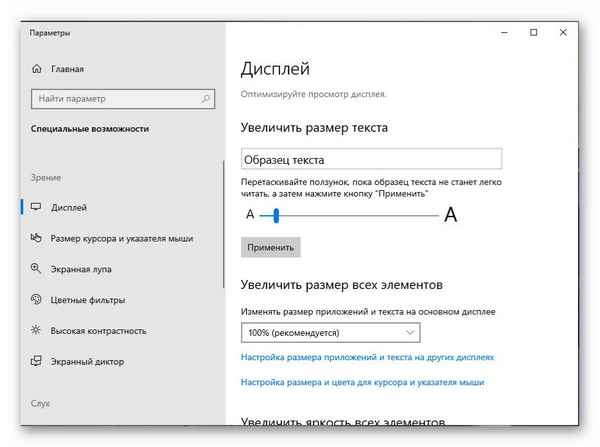 Из статьи вы узнаете, как можно легко и быстро изменить размер шрифта в ОС Windows 10 (например, если шрифт слишком мелкий и его трудно читать)....
Из статьи вы узнаете, как можно легко и быстро изменить размер шрифта в ОС Windows 10 (например, если шрифт слишком мелкий и его трудно читать)....
06 05 2024 9:40:40
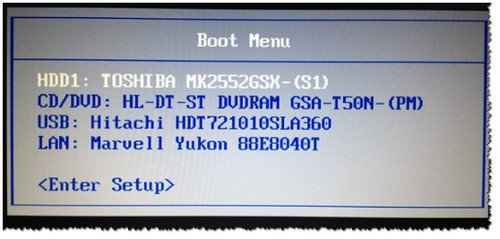 Таблицы с горячими клавишами для вызова: BIOS, Boot Menu, открытия меню восстановления из скрытого раздела. Таблицы приведены для компьютера и ноутбука, для разных производителей устройств....
Таблицы с горячими клавишами для вызова: BIOS, Boot Menu, открытия меню восстановления из скрытого раздела. Таблицы приведены для компьютера и ноутбука, для разных производителей устройств....
05 05 2024 22:27:42
 Простая лаконичная статья о том, что такое VPN и как им пользоваться (информация актуальна для начинающих)....
Простая лаконичная статья о том, что такое VPN и как им пользоваться (информация актуальна для начинающих)....
04 05 2024 9:41:30
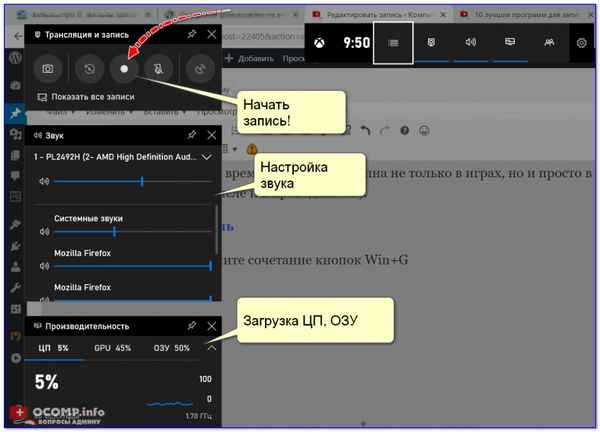 В статье предложен быстрый и простой способ записи видео с экрана в ОС Windows 10 — от вас потребуется нажать лишь 2 кнопки......
В статье предложен быстрый и простой способ записи видео с экрана в ОС Windows 10 — от вас потребуется нажать лишь 2 кнопки......
03 05 2024 3:29:43
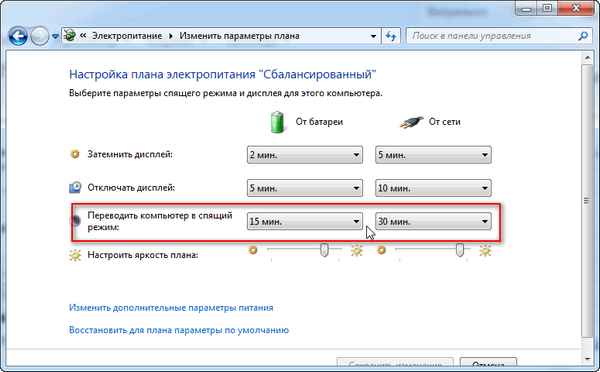 В статье указаны причины, почему Windows может не уходить в спящий режим. Статья актуальна, как для ноутбуков, так и для ПК под управлением Windows 7/8/10....
В статье указаны причины, почему Windows может не уходить в спящий режим. Статья актуальна, как для ноутбуков, так и для ПК под управлением Windows 7/8/10....
02 05 2024 22:41:33
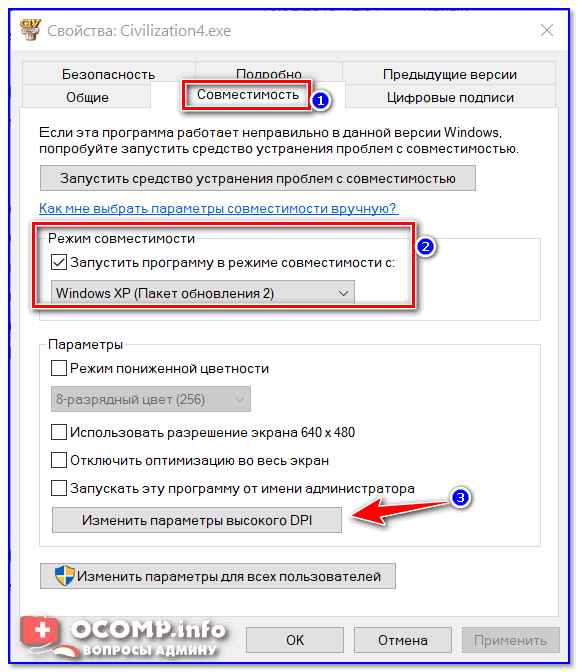 Если у вас проблема с тем, что часть изображения во время запуска игры не видна (т.к. не вписывается в экран) — настройте правильно масштабирование! Как это сделать, покажу в этой статье....
Если у вас проблема с тем, что часть изображения во время запуска игры не видна (т.к. не вписывается в экран) — настройте правильно масштабирование! Как это сделать, покажу в этой статье....
01 05 2024 11:37:32
 Из этой статьи вы узнаете что можно сделать с Microsoft Outlook, если была заблокирована почта из-за неполадок Microsoft Exchange Server....
Из этой статьи вы узнаете что можно сделать с Microsoft Outlook, если была заблокирована почта из-за неполадок Microsoft Exchange Server....
30 04 2024 15:15:26
 Эта инструкция поможет вам узнать хаpaктеристики телефона Андроид: точную модель устройства, процессор (и его количество ядер), ОЗУ (RAM), параметры камеры, состояние батареи и многие другие полезные "штуки"....
Эта инструкция поможет вам узнать хаpaктеристики телефона Андроид: точную модель устройства, процессор (и его количество ядер), ОЗУ (RAM), параметры камеры, состояние батареи и многие другие полезные "штуки"....
29 04 2024 4:11:55
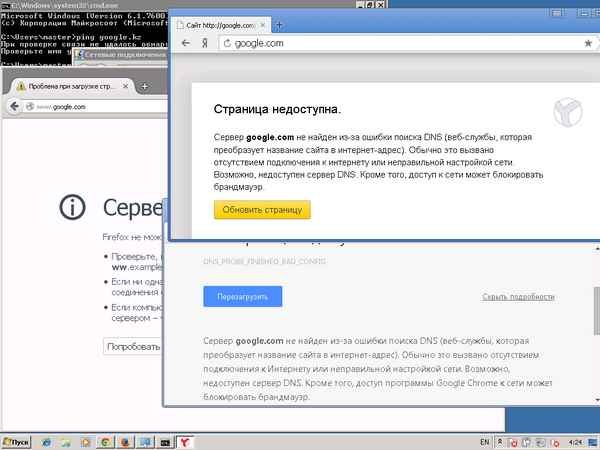 В статье приведено несколько способов, как можно открыть YouTube, если он стал недоступен (например, если его ошибочно заблокировали)....
В статье приведено несколько способов, как можно открыть YouTube, если он стал недоступен (например, если его ошибочно заблокировали)....
28 04 2024 19:51:50
 В статье приведен способ, как можно удалить службу в Windows (например, это может пригодится в том случае, если вы удалили программу, а ее служба осталась)....
В статье приведен способ, как можно удалить службу в Windows (например, это может пригодится в том случае, если вы удалили программу, а ее служба осталась)....
27 04 2024 6:12:17
 В статье представлены лучшие утилиты для автоматического переключения раскладки клавиатуры. Кстати, если вы много печатаете - то "автоматика" помогает экономить часы в vtzwt? и дни в годе!...
В статье представлены лучшие утилиты для автоматического переключения раскладки клавиатуры. Кстати, если вы много печатаете - то "автоматика" помогает экономить часы в vtzwt? и дни в годе!...
26 04 2024 4:21:34
 В статье приведено несколько способов, как можно узнать внутренний (локальный) и внешний (глобальный) IP-адреса. Приведена разница статического и динамического адресов. Статья будет полезна для начинающих пользователей....
В статье приведено несколько способов, как можно узнать внутренний (локальный) и внешний (глобальный) IP-адреса. Приведена разница статического и динамического адресов. Статья будет полезна для начинающих пользователей....
25 04 2024 12:18:54
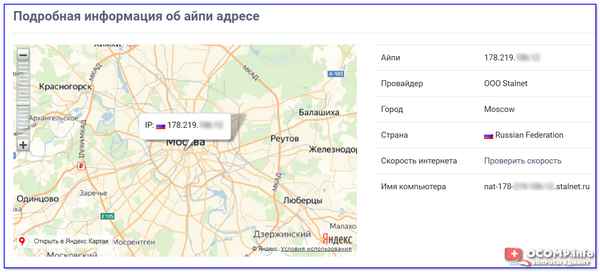 Справочная статья о том, какую информацию (и как) можно узнать по IP-адресу пользователя....
Справочная статья о том, какую информацию (и как) можно узнать по IP-адресу пользователя....
24 04 2024 9:47:43
 Создаем и подключаем себе облачный диск к Windows, который позволит безопасно и удобно хранить файлы 10-ками гигабайт и не опасаться за их сохранность....
Создаем и подключаем себе облачный диск к Windows, который позволит безопасно и удобно хранить файлы 10-ками гигабайт и не опасаться за их сохранность....
23 04 2024 7:41:42
 В статье приведены способы, как можно изменить расширение и атрибуты файлов (в том числе, у нескольких файлов сразу)....
В статье приведены способы, как можно изменить расширение и атрибуты файлов (в том числе, у нескольких файлов сразу)....
22 04 2024 0:14:21
 Инструкция по простому и быстрому созданию резервной копии (бэкапа) папок, файлов и целого диска (в т.ч. по расписанию)! Вовремя сделанный бэкап - спасает время и нервы!...
Инструкция по простому и быстрому созданию резервной копии (бэкапа) папок, файлов и целого диска (в т.ч. по расписанию)! Вовремя сделанный бэкап - спасает время и нервы!...
21 04 2024 5:59:43
 Если ваш телефон не заряжается и вы не знаете что делать - рекомендую ознакомиться с этой инструкцией. Выполнив предложенные рекомендации по шагам, вы сможете восстановить работу устройства!...
Если ваш телефон не заряжается и вы не знаете что делать - рекомендую ознакомиться с этой инструкцией. Выполнив предложенные рекомендации по шагам, вы сможете восстановить работу устройства!...
20 04 2024 1:43:26
 Инструкция по устранению тормозов, лагов, подвисаний, рывков и фризов в компьютерных играх. Статья поможет несколько ускорить работу вашей Windows, компьютера....
Инструкция по устранению тормозов, лагов, подвисаний, рывков и фризов в компьютерных играх. Статья поможет несколько ускорить работу вашей Windows, компьютера....
19 04 2024 4:50:43
 Пошаговая инструкция по подключению беспроводных наушников к телефону и компьютеру. Также указано, что делать, если связь с наушниками не устанавливается, или ПК их не видит....
Пошаговая инструкция по подключению беспроводных наушников к телефону и компьютеру. Также указано, что делать, если связь с наушниками не устанавливается, или ПК их не видит....
18 04 2024 22:38:17
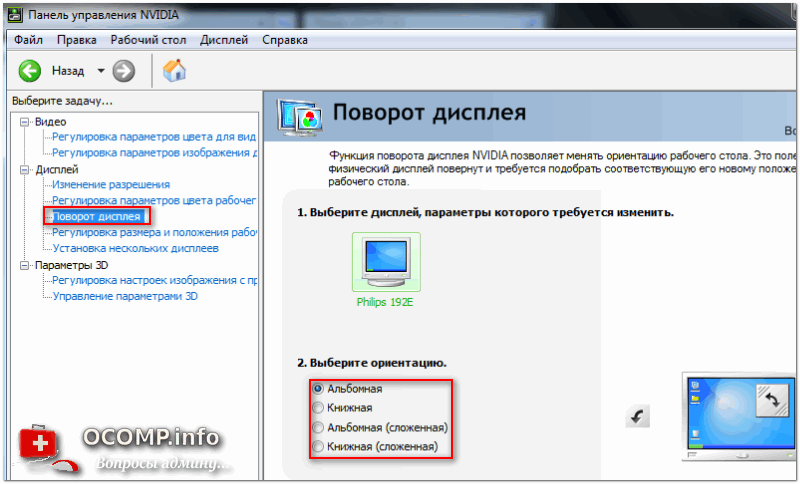 В статье приведено несколько решений проблемы с перевернутым экраном. Узнаете какие кнопки можно нажать для поворачивания картинки на мониторе, а также где нужные параметры в видео-драйвере. Актуально для Windows 7/8/10....
В статье приведено несколько решений проблемы с перевернутым экраном. Узнаете какие кнопки можно нажать для поворачивания картинки на мониторе, а также где нужные параметры в видео-драйвере. Актуально для Windows 7/8/10....
17 04 2024 5:31:54
 В статье собраны 7 лучших переводчиков и словариков, с которыми можно работать в онлайн режиме и бесплатно. Пригодятся всем, кто изучает английский, немецкий и др. иностранные языки....
В статье собраны 7 лучших переводчиков и словариков, с которыми можно работать в онлайн режиме и бесплатно. Пригодятся всем, кто изучает английский, немецкий и др. иностранные языки....
16 04 2024 12:41:22
 Здесь я привел несколько сервисов, которые позволяют легко и быстро отправить деньги по e-mail даже тому, кто не зарегистрирован в этой платежной системе....
Здесь я привел несколько сервисов, которые позволяют легко и быстро отправить деньги по e-mail даже тому, кто не зарегистрирован в этой платежной системе....
15 04 2024 6:56:55
 Инструкция о том, как можно проверить и узнать реальную скорость Wi-Fi между вашим ноутбуком и роутером. Часто причиной низкой скорости интернета является вот это "узкое место" - работа Wi-Fi роутера....
Инструкция о том, как можно проверить и узнать реальную скорость Wi-Fi между вашим ноутбуком и роутером. Часто причиной низкой скорости интернета является вот это "узкое место" - работа Wi-Fi роутера....
14 04 2024 15:41:30
 В статье приведены основные причины почему могут пропадать значки часов, лок. сети, времени, местоположения и т.д. из трея (области уведомлений). Дано решение к каждой из них....
В статье приведены основные причины почему могут пропадать значки часов, лок. сети, времени, местоположения и т.д. из трея (области уведомлений). Дано решение к каждой из них....
13 04 2024 1:41:49
 Статья поможет вам распечатать документы на больших листах формата А3 (пригодится всем, у кого Word упopно отправляет на печать обычный формат А4)....
Статья поможет вам распечатать документы на больших листах формата А3 (пригодится всем, у кого Word упopно отправляет на печать обычный формат А4)....
12 04 2024 6:26:51
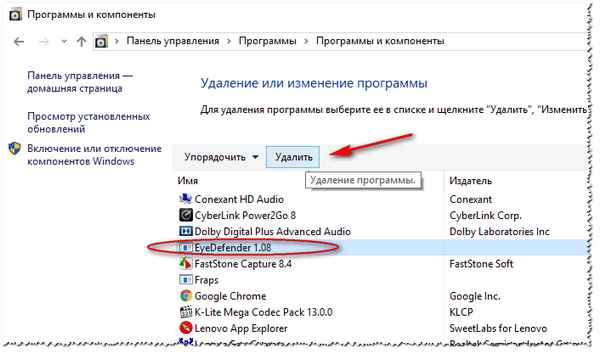 Инструкция по удалению рекламного вирусного ПО (Вулкан, Веб-альта, и т.д.) из вашего браузера. Выполнив ряд действий - вы очистите свой браузер от вирусов....
Инструкция по удалению рекламного вирусного ПО (Вулкан, Веб-альта, и т.д.) из вашего браузера. Выполнив ряд действий - вы очистите свой браузер от вирусов....
11 04 2024 22:33:56
 Эта статья поможет вам очистить историю посещения сайтов в своем браузере, чтобы ее никто не смог увидеть. Способ в статье помогает удалять ее насовсем!...
Эта статья поможет вам очистить историю посещения сайтов в своем браузере, чтобы ее никто не смог увидеть. Способ в статье помогает удалять ее насовсем!...
10 04 2024 23:29:58
 Пошаговая инструкция по подключению и настройке джойстика на компьютере (ноутбуке) под управлением Windows. Рассмотрен беспроводной джойстик и его USB-аналог....
Пошаговая инструкция по подключению и настройке джойстика на компьютере (ноутбуке) под управлением Windows. Рассмотрен беспроводной джойстик и его USB-аналог....
09 04 2024 0:39:41
 В статье приведены причины появления ошибки 651, даны рекомендации по ее устранению. Воспользовавшись решениями из статьи - вы сможете быстро восстановить свое подключение к интернету....
В статье приведены причины появления ошибки 651, даны рекомендации по ее устранению. Воспользовавшись решениями из статьи - вы сможете быстро восстановить свое подключение к интернету....
08 04 2024 6:13:57
 Пошаговая мини-инструкция по установке ОС Windows 10 на компактный тонкий ультpaбук Asus ZenBook (линейка UX310)....
Пошаговая мини-инструкция по установке ОС Windows 10 на компактный тонкий ультpaбук Asus ZenBook (линейка UX310)....
07 04 2024 5:30:49
 Несколько советов и рекомендаций, которые подскажут вам, что можно сделать при зависании ОС Windows 10....
Несколько советов и рекомендаций, которые подскажут вам, что можно сделать при зависании ОС Windows 10....
06 04 2024 3:47:45
 В статье представлены самые популярные способы подключения к сети интернет (которые предлагаются повсеместно провайдерами). Вы узнаете плюсы/минусы каждого способа, и сможете определиться с выбором....
В статье представлены самые популярные способы подключения к сети интернет (которые предлагаются повсеместно провайдерами). Вы узнаете плюсы/минусы каждого способа, и сможете определиться с выбором....
05 04 2024 3:45:30
 Пошаговая инструкция по чистке ноутбука от пыли: кроме очистки радиатора и кулера, рассмотрен вопрос по удалению разводов с монитора и крошек с клавиатуры....
Пошаговая инструкция по чистке ноутбука от пыли: кроме очистки радиатора и кулера, рассмотрен вопрос по удалению разводов с монитора и крошек с клавиатуры....
04 04 2024 7:44:41
 Если вам стало скучно за компьютером - то порекомендую ознакомиться с материалом этой статьи: здесь приведены одновременно интересные и полезные занятия!...
Если вам стало скучно за компьютером - то порекомендую ознакомиться с материалом этой статьи: здесь приведены одновременно интересные и полезные занятия!...
03 04 2024 8:11:49
![Подборка самых дешевых и быстрых SSD из китайских онлайн-магазинов [2019] Подборка самых дешевых и быстрых SSD из китайских онлайн-магазинов [2019]](/lifehacks-raw/img/20326.php.jpg) В статье представлено 5 наиболее дешевых и быстрых SSD накопителей из китайских онлайн магазинов. Диск можно приобрести от 800 рублей!...
В статье представлено 5 наиболее дешевых и быстрых SSD накопителей из китайских онлайн магазинов. Диск можно приобрести от 800 рублей!...
02 04 2024 12:39:28
 В статье представлены одни из самых лучших браузеров 2019 года. Из этого топ-10 вы всегда сможете подобрать себе браузер под свои нужны. Статья актуальна для пользователей Windows....
В статье представлены одни из самых лучших браузеров 2019 года. Из этого топ-10 вы всегда сможете подобрать себе браузер под свои нужны. Статья актуальна для пользователей Windows....
01 04 2024 17:38:37
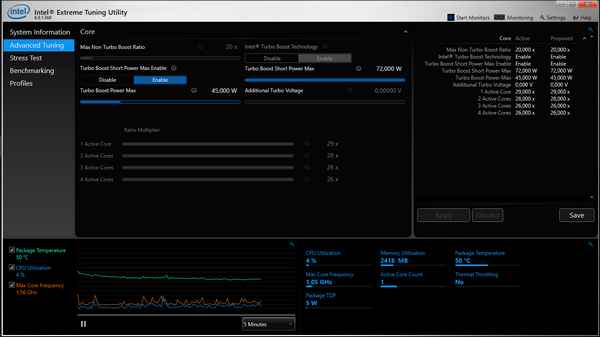 В статье приводятся два способа (отключение Turbo Boost, Undervolting), которые помогают снизить температуру процессора (актуально для игровых ноутбуков, компьютеров)....
В статье приводятся два способа (отключение Turbo Boost, Undervolting), которые помогают снизить температуру процессора (актуально для игровых ноутбуков, компьютеров)....
31 03 2024 17:47:21
Еще:
Компьютерное -1 :: Компьютерное -2 :: Компьютерное -3 :: Компьютерное -4 ::
